iPadpro購入!中身の公開とフィルムの貼り方

先日、ついに念願のiPadproを購入しました!!^^
これから中身を紹介していきます!
イラストもなるべく描きたいのと、単純に欲しかった!憧れです。自分でブログに使いたいから自分で買う!と言いましたが「俺も使うから大丈夫!!」という事で、旦那様が買ってくれました><設定や顔認証などささっとやってくれてさすがでした。
なので、カバーとフィルムを自分で買いました^^フィルムは絶対これがいい!というのがあったので(笑
今回私達が購入したのが


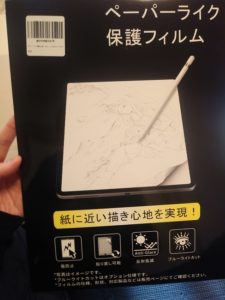
- ・iPadpro12.9
- ・アップルペンシル第2世代
- ・ペーパーライクの保護フィルム
- ・カバー
我が家はプライム会員なので(旦那が)、すべてAmazonさんで購入!電気屋さんでも見てきたんですけど値段はほぼ一緒だったので、ポイントも貯まるしネットにしました。
Amazonさんスゴすぎるんですけど、夕方5時すぎに注文したのに、翌日の2時30分頃には届きました!!ありがとうございます。
iPadproにした理由は、「ペンシルがくっついて充電できる」「絵を描きたいので画面大きい方がいい!」です!
iPadpro中身開封
さぁ、開けますよー!
ちょっと雨でぬれています。この日は小雨が降ってました!ヤマトさん、雨の中本当にありがとうございます!><
感謝しつつ箱を開封!
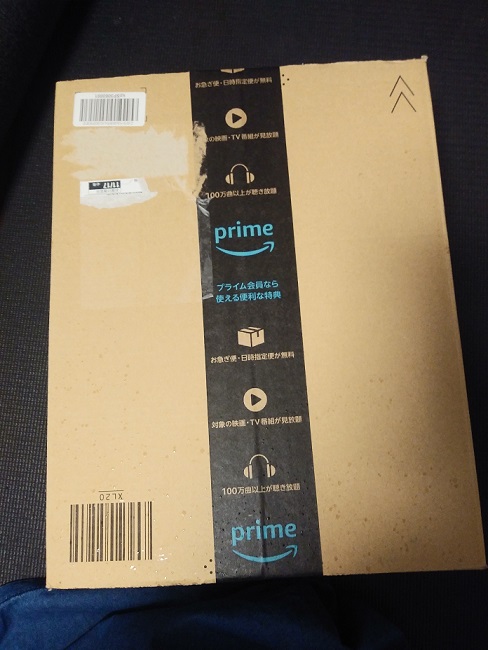
↓

↓
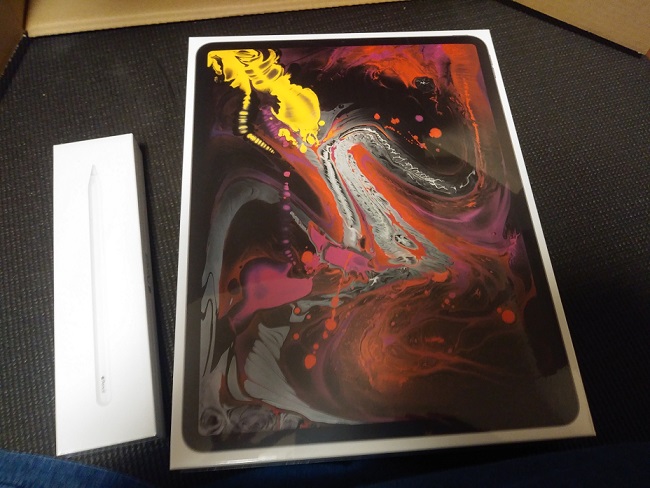
おっしゃれー!!テンション上がります。
ちなみにこのオシャレな箱は、噂通り固かったですwピッチピチでした!このフィット感、計算しつくされてるのかな、すごすぎ…なんて余計な事を考えていました。
↓

箱ぴったりにiPad、説明書をどかすと充電器が入っていました!すべてオシャレ!
それと、可愛いステッカーが説明書の中に入っていました^^

使い道は今のところないので、説明書の中にそっと戻しておきました!
↓アップルペンシル第2世代

ペンシルは、ここに磁石みたいにくっついて充電してくれます^^これがやりたかった!

では、欲しかったフィルムの紹介です
フィルムの紹介
今回購入したのはコチラです!
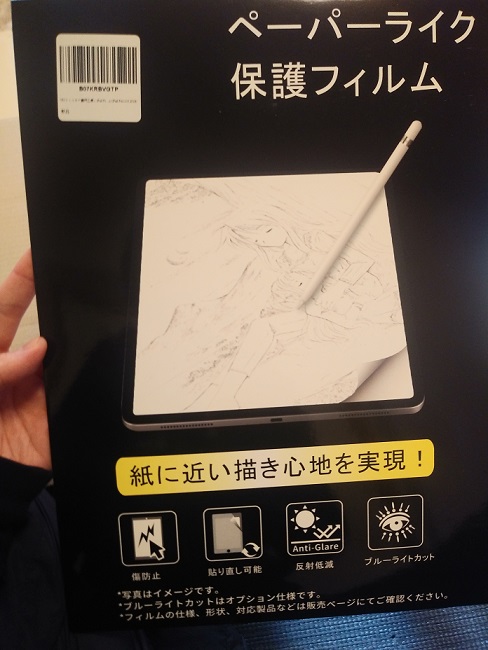
紙っぽい書き心地で、評判良かったんですよ~!ブルーライトもカットしてくれる!
Amazonさんの評価もとても良いです!絶対これにするって決めてました。
中を開けると、「買ってくれてありがとう!意見聞かせてね~!抽選でプレゼントもあるよ!」という紙が入っていました。
仮に当たれば実質タダですね!!後で応募します!
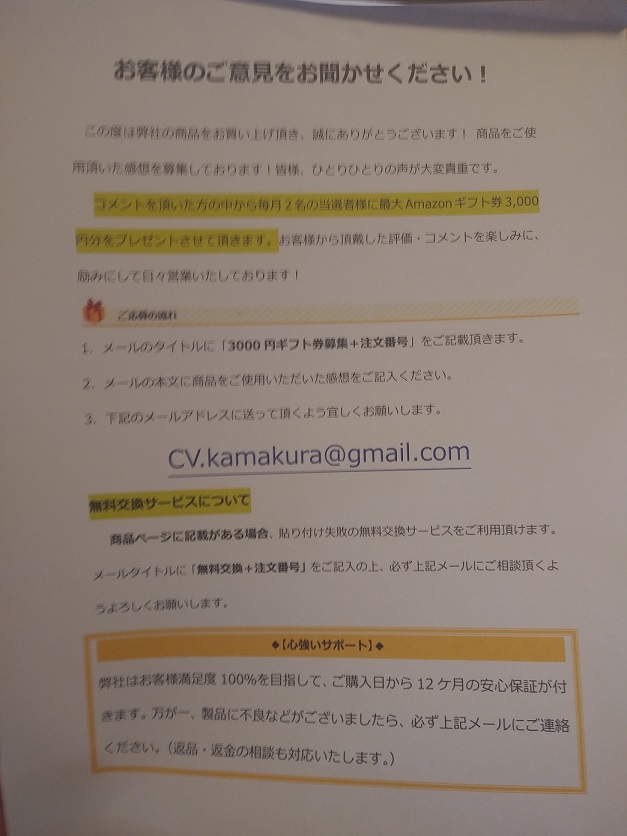
フィルムの貼り方
裏面に貼り方の説明があったのですが、少しわかりづらいかなと思ったので、実際貼ってみますね!
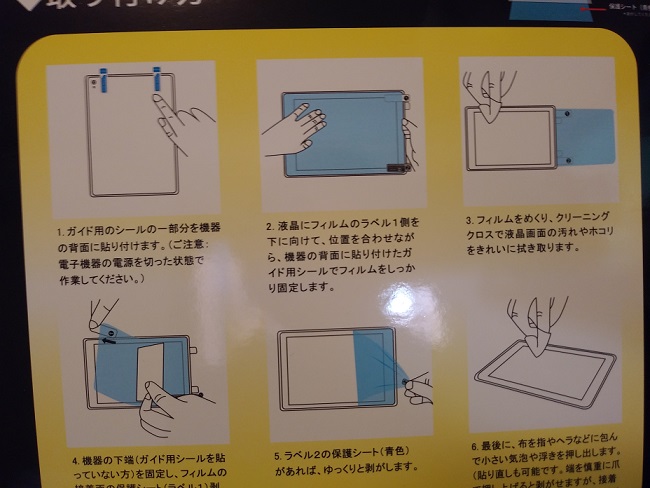
①iPadの裏にガイドシールを、少し飛び出させて貼る。

②実際貼るように画面に乗せる。ガイド用シールで固定
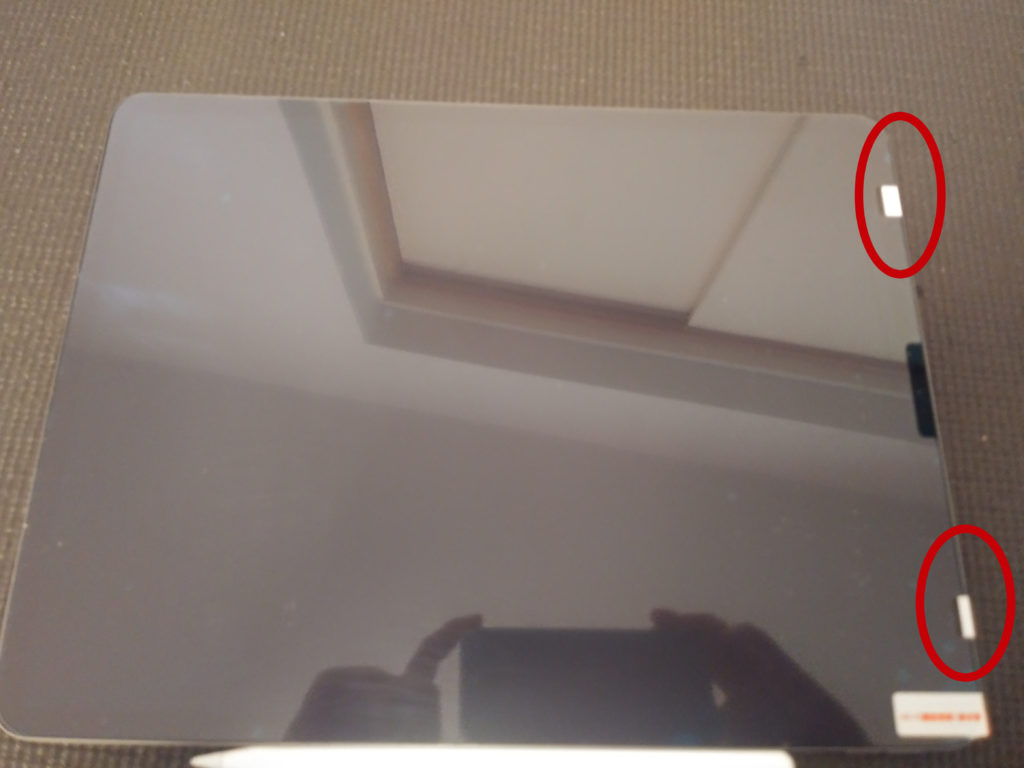
ちょっ、手が映り込んでいますね…全く気が付きませんでした^^;
③画面を拭く

④画面側のフィルムを剥がしつつ、へらで空気を抜きながら貼る
これがヘラです。一人で、ヘラ使って貼りながら写真はとれませんでした><。

とても時間かかりましたが、なかなかうまく貼れました!^^頑張りました!

⑤青い保護フィルムを剥がす!
もう終わりますよ~^^


剥がすためのシール部分が間に挟まってしまった事と、思ったよりフィルムがしっかりめについていたので、めくった際に一緒に持ち上がってしまいました><
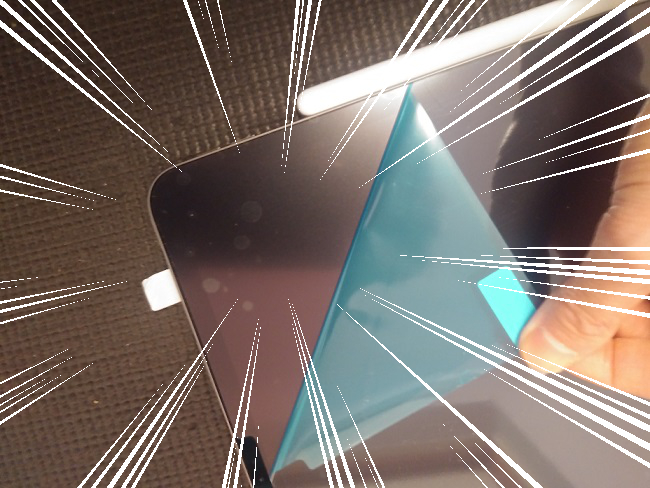
というわけで、皆さんは最後まで気を抜かずに貼ってくださいね^^;
青いフィルムを剥がし終わるまでがフィルム貼りです…げっそり。
※後ほど頑張って指で押し上げて空気をぬきました。あんなに頑張って貼ったのに^^;
気になる使い心地は?
抜群です!!書きやすいです^^
絵の方も、頑張って練習します~!(趣味全開な絵で練習しててごめんなさい)





